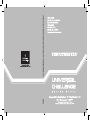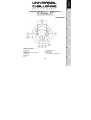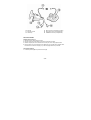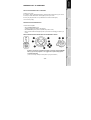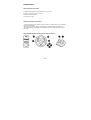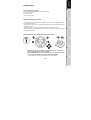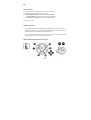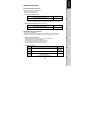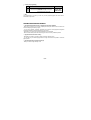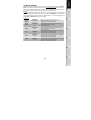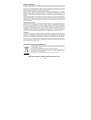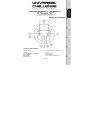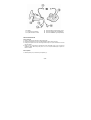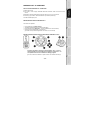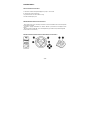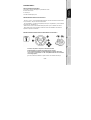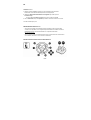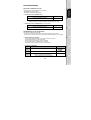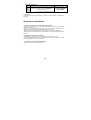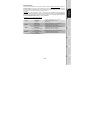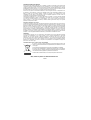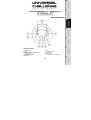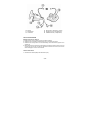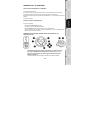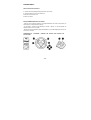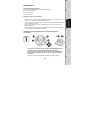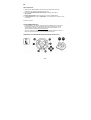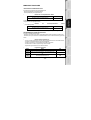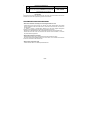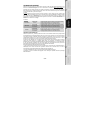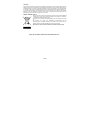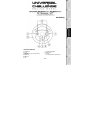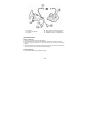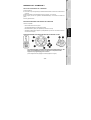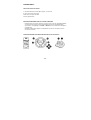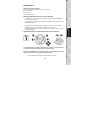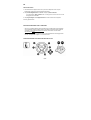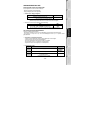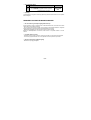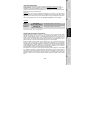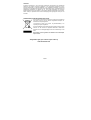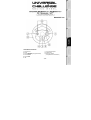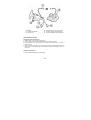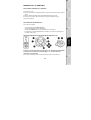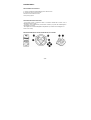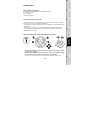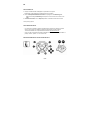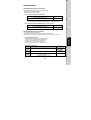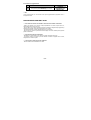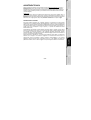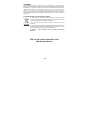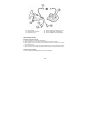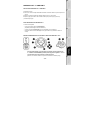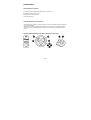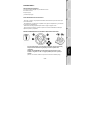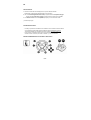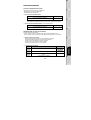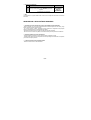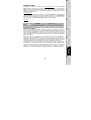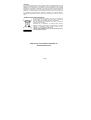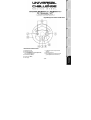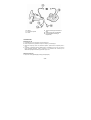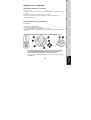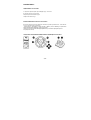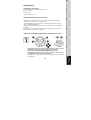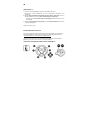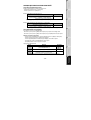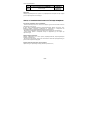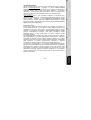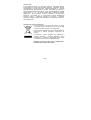Thrustmaster UNIVERSAL CHALLENGE 5-IN-1 El manual del propietario
- Categoría
- Accesorios de la consola de juegos
- Tipo
- El manual del propietario
La página se está cargando...
La página se está cargando...
La página se está cargando...
La página se está cargando...
La página se está cargando...
La página se está cargando...
La página se está cargando...
La página se está cargando...
La página se está cargando...
La página se está cargando...
La página se está cargando...
La página se está cargando...
La página se está cargando...
La página se está cargando...
La página se está cargando...
La página se está cargando...
La página se está cargando...
La página se está cargando...
La página se está cargando...
La página se está cargando...
La página se está cargando...
La página se está cargando...
La página se está cargando...
La página se está cargando...
La página se está cargando...
La página se está cargando...
La página se está cargando...
La página se está cargando...
La página se está cargando...
La página se está cargando...
La página se está cargando...
La página se está cargando...
La página se está cargando...
La página se está cargando...
La página se está cargando...
La página se está cargando...
La página se está cargando...
La página se está cargando...
La página se está cargando...
La página se está cargando...
La página se está cargando...
La página se está cargando...
La página se está cargando...
La página se está cargando...
La página se está cargando...
La página se está cargando...
La página se está cargando...
La página se está cargando...
La página se está cargando...
La página se está cargando...
La página se está cargando...

1/10
Manual del usuario
CARACTERÍSTICAS TÉCNICAS
1 Botones de acción
2 D-Pad
3 Botón MAPPING (para programación)
4 Botón Select
5 Botón Start
6 LED
7 2 palancas digitales de cambio de marcha
8 Botones de acción
9 Motor de vibración
(para PlayStation®2 y GameCube™)

2/10
10 Juego de pedales
11 Conector del juego de pedales
12 Anclaje para la mesa
13 Conector de NGC (para GameCube™ y Wii™)
14 Conector USB (para PC y PlayStation®3)
15 Conector GAMEPORT (para PlayStation®2)
INSTALACIÓN DEL VOLANTE
Sujeción del volante en su sitio (12)
1. Coloca el volante en una mesa u otra superficie plana.
2. Inserta el extremo más corto de la barra roscada en el agujero de la base del volante.
3. Desliza la pieza con forma de V en la barra roscada de tal forma que los dientes de la V queden
sujetos contra la mesa.
4. Coloca el tornillo de anclaje en la barra roscada y apriétalo hasta que el volante quede perfectamente
estable. Ten cuidado de no apretar el tornillo demasiado fuerte, para evitar dañar el anclaje o la mesa.
Conexión del juego de pedales
1. Enchufa el juego de pedales (10) al conector del juego de pedales (11).

3/10
NINTENDO ® WII™ Y GAMECUBE™
INSTALACIÓN EN NINTENDO® WII™ Y GAMECUBE™
1. Enciende la consola.
2. Para la Wii™: Abre la trampilla “Nintendo® GameCube™ Controller” situada en la parte superior de la
consola.
3. Enchufa el conector de GameCube™ (13) del volante al puerto nº 1 de la consola.
4. Ejecuta el juego (para la Wii™: utiliza el mando de Wii™ para ejecutar el juego y salir de él).
¡Ya estás listo para jugar!
NOTAS IMPORTANTES PARA NINTENDO® Wii™
Tu volante será compatible:
- Con la mayoría de los juegos de Virtual Console™
(disponibles para descargar en el Canal Tienda Wii™)
- Con todos los juegos de GameCube™ (que son compatibles con la consola Wii™).
- No enchufes nunca el conector USB (14) a la Wii™ (para evitar el riesgo de dañar el volante o la
consola).
MAPEADO PREDETERMINADO DE LOS BOTONES Y PEDALES EN GAMECUBE™ Y WII™
De forma predeterminada, el juego de pedales corresponde a los botones digitales “B /
A”. Utilizando el botón MAPPING (3), también puedes programar los gatillos “L / R” en el
juego de pedales para lograr aceleración y frenado progresivos.
(Para ello, si es necesario, modifica las “opciones de control” en la interfaz del juego.)

4/10
PLAYSTATION® 2
INSTALACIÓN EN PLAYSTATION® 2
1. Enchufa el conector de PS2 Gameport (15) al puerto nº 1 de la consola.
2. Enciende la consola y ejecuta el juego.
El LED del volante se iluminará en rojo.
¡Ya estás listo para jugar!
NOTAS IMPORTANTES PARA PLAYSTATION® 2
- En ciertos juegos de conducción, no dudes en probar los 2 modos de sensibilidad del volante para optimizar
su precisión y receptividad.
- En PSOne™, pulsa simultáneamente “START + SELECT” para cambiar entre los modos Digital y Analógico.
- No enchufes nunca el conector USB (14) a la PlayStation® 2 (para evitar el riesgo de dañar el volante o la
consola).
MAPEADO PREDETERMINADO DE LOS BOTONES Y PEDALES EN PLAYSTATION® 2

5/10
PLAYSTATION® 3
INSTALACIÓN EN PLAYSTATION® 3
1. Enchufa el conector USB (14) a un puerto USB de la consola.
2. Enciende la consola.
3. Ejecuta el juego.
¡Ya estás listo para jugar!
NOTAS IMPORTANTES PARA PLAYSTATION® 3
- En el modo “1 Jugador”, si el gamepad está encendido, debes cambiarlo al “puerto de mando 2” para
que el volante funcione.
- En “PlayStation® 3”, el volante sólo es compatible con los juegos de “PlayStation® 3” (y no funcionará
con los juegos de “PlayStation® 2”).
- Utiliza el botón “PS” del gamepad oficial para salir de los juegos o apagar la consola.
- En ciertos juegos de conducción, no dudes en probar los 2 modos de sensibilidad del volante para
optimizar su precisión y receptividad.
MAPEADO PREDETERMINADO DE LOS BOTONES Y PEDALES EN PLAYSTATION® 3
De forma predeterminada, el juego de pedales corresponde a las direcciones Arriba y
Abajo del mini-stick derecho de un gamepad (por lo tanto los pedales están
combinados).
Utilizando el botón MAPPING (3), también puedes programar los botones “Cruz /
Cuadrado” o los gatillos “L2 / R2” en el juego de pedales para acelerar y frenar por
separado.
(Para ello, si es necesario, modifica las “opciones de control” en la interfaz del juego.)

6/10
PC
INSTALACIÓN EN PC
1. Enchufa el conector USB del volante (14) a uno de los puertos USB del ordenador.
Windows® XP o Vista detectarán automáticamente el nuevo dispositivo.
2. Haz clic en Inicio/Configuración/Panel de control y luego haz doble clic en Dispositivos de juego.
El cuadro de diálogo Dispositivos de juego mostrará el nombre del volante con el estado OK.
3. En el Panel de control, haz clic en Propiedades para probar y ver las funciones del volante.
¡Ya estás listo para jugar!
NOTA IMPORTANTE PARA PC
- El volante y los pedales se autocalibran de forma automática una vez enchufado el conector USB. En
caso de problemas, también puedes realizar la calibración manual descargándote el software
“Thrustmaster Calibration Tool” disponible en la dirección siguiente: http://ts.thrustmaster.com
- En PC, funcionan 10 botones de acción (incluso aunque en el Panel de Control el volante se
reconozca como de 12 botones). Por lo tanto, los botones 11 y 12 no son funcionales.
MAPEADO PREDETERMINADO DE LOS BOTONES Y PEDALES EN PC

7/10
FUNCIONES AVANZADAS
AJUSTE DE LA SENSIBILIDAD DEL VOLANTE
La dirección del volante tiene 2 modos de sensibilidad:
- Sensibilidad normal (el modo predeterminado)
- Sensibilidad alta (debe seleccionarse)
• Selección del modo “Sensibilidad alta”:
Acción LED
Pulsa y suelta de forma simultánea:
el D-Pad (2) + las 2 palancas ARRIBA y ABAJO (7)
APAGADO
Ahora la dirección del volante es más sensible.
(Debes repetir este procedimiento después de cada reinicio o desconexión del volante.)
• Selección del modo “Sensibilidad normal” (el modo predeterminado):
Acción LED
Pulsa y suelta de forma simultánea:
el D-Pad (2) + las 2 palancas ARRIBA y ABAJO (7)
ENCENDIDO
Ahora la dirección del volante ha vuelto a la sensibilidad normal (el modo predeterminado).
PROGRAMACIÓN DEL VOLANTE Y DE LOS PEDALES
El volante es totalmente programable:
- Todos los botones, el D-pad y las palancas Arriba y Abajo pueden intercambiarse entre si.
- Todos los botones, el D-pad y las palancas Arriba y Abajo pueden programarse en los 2 pedales.
• Ejemplos de aplicaciones posibles:
- En PS2 y PS3: Programar L2/R2 en las 2 palancas digitales Arriba y Abajo.
- Intercambiar botones diferentes para lograr una mayor accesibilidad.
- En PS3: Programar Cruz/Cuadrado o L2/R2 en los pedales.
- En GameCube™ y Wii™: Programar L/R en los pedales.
- Programar un(os) botón(es) en uno o en los 2 pedales.
• Procedimiento de programación
Pasos Acción LED
1 Pulsa y suelta el botón MAPPING (3)
PARPADEA
LENTAMENTE
2 Pulsa y suelta el botón a programar.
PARPADEA
RÁPIDAMENTE
3
Pulsa y suelta el botón o pedal en el que desees colocar la
función.
ACTIVADO
La programación ya es efectiva.

8/10
• Para borrar la programación
Paso Acción LED
1
Pulsa y mantén pulsado el botón MAPPING (3) durante 2
segundos.
PARPADEA
RÁPIDAMENTE Y
VUELVE A
ENCENDERSE
La programación ya está borrada.
• Nota:
La programación no se guarda: debes llevarla a cabo de nuevo después de cada reinicio o desconexión
del volante.
ADVERTENCIAS Y RESOLUCIÓN DE PROBLEMAS
• Mi volante no funciona correctamente o parece estar calibrado de forma inadecuada:
- Apaga el ordenador o la consola, desconecta totalmente el volante incluyendo todos los cables, y luego
vuelve a conectar el volante y reinicia el juego.
- En el menú “Opciones / Mando / Gamepad” del juego: Selecciona la configuración más apropiada
(según el mapeado programado o predeterminado del volante).
- Consulta el manual del usuario o la ayuda online del juego para más información.
- No muevas nunca el volante ni los pedales al conectar el volante para evitar problemas de calibración.
• Mi juego de pedales no funciona correctamente:
- Vuelve a configurar el volante en el menú “Opciones / Mando / Gamepad” del juego.
- También puedes utilizar la función de mapeado del volante para asignar nuevas funciones a los pedales
y así resolver este tipo de problema.
• La dirección del volante no es bastante sensible:
- Cambia el volante al modo de “Alta sensibilidad”.

9/10
SOPORTE TÉCNICO
Si encuentras un problema con tu producto, visita http://ts.thrustmaster.com y haz clic en Technical
Support. Desde allí podrás acceder a distintas utilidades (preguntas frecuentes (Frequently Asked
Questions, FAQ), las últimas versiones de controladores y software) que pueden ayudarte a resolver tu
problema. Si el problema persiste, puedes contactar con el servicio de soporte técnico de los productos de
Thrustmaster (“Soporte Técnico”):
Por correo electrónico:
Para utilizar el soporte técnico por correo electrónico, primero debes registrarte online. La información que
proporciones ayudará a los agentes a resolver más rápidamente tu problema. Haz clic en Registration en
la parte izquierda de la página de Soporte técnico y sigue las instrucciones en pantalla. Si ya te has
registrado, rellena los campos Username y Password y después haz clic en Login.
Por teléfono:
INFORMACIÓN DE GARANTÍA
En todo el mundo, Guillemot Corporation S.A. (“Guillemot”) garantiza al consumidor que este producto de
Thrustmaster estará libre de defectos materiales y fallos de fabricación por un periodo de dos (2) años a
partir de la fecha de compra original. Si el producto pareciera estar defectuoso durante el periodo de
garantía, contacte inmediatamente con el Soporte Técnico, que le indicará el procedimiento a seguir. Si el
defecto se confirma, el producto debe devolverse a su lugar de compra (o a cualquier otro lugar indicado
por el Soporte Técnico).
Dentro del contexto de esta garantía, el producto defectuoso del consumidor será reparado o
reemplazado, a elección del Soporte Técnico. En los casos que lo autorice la ley aplicable, toda la
responsabilidad de Guillemot y de sus filiales (incluyendo sobre daños indirectos) está limitada a la
reparación o sustitución del producto de Thrustmaster. Los derechos legales del consumidor con respecto
a la legislación aplicable a la venta de bienes de consumo no se ven afectados por esta garantía.
Esta garantía no se aplicará: (1) si el producto ha sido modificado, abierto, alterado, o ha sufrido daños
como resultado de una utilización inapropiada u ofensiva, negligencia, accidente, desgaste normal, o
cualquier otra causa no relacionada con un defecto material o fallo de fabricación; (2) en caso de no
cumplimiento de las instrucciones proporcionadas por el Soporte Técnico; (3) a software no publicado por
Guillemot, o sea, a software que está sujeto a una garantía específica proporcionada por su fabricante.
España
901988060
Precio de una llamada telefónica local
de lunes a viernes
de 13:00 a 17:00 y de 18:00 a 22:00

10/10
COPYRIGHT
© 2007 Guillemot Corporation S.A. Todos los derechos reservados. Thrustmaster® es una marca
registrada de Guillemot Corporation S.A. PlayStation® es una marca registrada de Sony Computer
Entertainment, Inc. Este producto no está avalado ni licenciado oficialmente por Sony Computer
Entertainment, Inc. Windows® y Windows® XP son marcas comerciales registradas de Microsoft
Corporation en Estados Unidos y/o en otros países. Gamecube y Wii son marcas comerciales de
Nintendo Co., Ltd. Todas las demás marcas comerciales y nombres de marca se reconocen aquí y
son propiedad de sus respectivos dueños. Ilustraciones no definitivas. Los contenidos, diseños y
especificaciones están sujetos a cambios sin previo aviso y pueden variar de un país a otro. Hecho en
China.
RECOMENDACIÓN DE PROTECCIÓN AMBIENTAL
Al terminar su vida útil, este producto no debe tirarse en un contenedor de
basuras estándar, sino que debe dejarse en un punto de recogida de
desechos eléctricos y equipamiento electrónico para ser reciclado.
Esto viene confirmado por el símbolo que se encuentra en el producto,
manual del usuario o embalaje.
Dependiendo de sus características, los materiales pueden reciclarse.
Mediante el reciclaje y otras formas de procesamiento de los desechos
eléctricos y el equipamiento electrónico puedes contribuir de forma
significativa a ayudar a proteger el medio ambiente.
Contacta con las autoridades locales para más información sobre el
punto de recogida más cercano.
FAQ, consejos y controladores disponibles en
www.thrustmaster.com
La página se está cargando...
La página se está cargando...
La página se está cargando...
La página se está cargando...
La página se está cargando...
La página se está cargando...
La página se está cargando...
La página se está cargando...
La página se está cargando...
La página se está cargando...
Transcripción de documentos
Manual del usuario CARACTERÍSTICAS TÉCNICAS 1 2 3 4 5 6 Botones de acción D-Pad Botón MAPPING (para programación) Botón Select Botón Start LED 7 2 palancas digitales de cambio de marcha 8 Botones de acción 9 Motor de vibración (para PlayStation®2 y GameCube™) 1/10 10 Juego de pedales 11 Conector del juego de pedales 12 Anclaje para la mesa 13 Conector de NGC (para GameCube™ y Wii™) 14 Conector USB (para PC y PlayStation®3) 15 Conector GAMEPORT (para PlayStation®2) INSTALACIÓN DEL VOLANTE Sujeción del volante en su sitio (12) 1. Coloca el volante en una mesa u otra superficie plana. 2. Inserta el extremo más corto de la barra roscada en el agujero de la base del volante. 3. Desliza la pieza con forma de V en la barra roscada de tal forma que los dientes de la V queden sujetos contra la mesa. 4. Coloca el tornillo de anclaje en la barra roscada y apriétalo hasta que el volante quede perfectamente estable. Ten cuidado de no apretar el tornillo demasiado fuerte, para evitar dañar el anclaje o la mesa. Conexión del juego de pedales 1. Enchufa el juego de pedales (10) al conector del juego de pedales (11). 2/10 NINTENDO ® WII™ Y GAMECUBE™ INSTALACIÓN EN NINTENDO® WII™ Y GAMECUBE™ 1. Enciende la consola. 2. Para la Wii™: Abre la trampilla “Nintendo® GameCube™ Controller” situada en la parte superior de la consola. 3. Enchufa el conector de GameCube™ (13) del volante al puerto nº 1 de la consola. 4. Ejecuta el juego (para la Wii™: utiliza el mando de Wii™ para ejecutar el juego y salir de él). ¡Ya estás listo para jugar! NOTAS IMPORTANTES PARA NINTENDO® Wii™ Tu volante será compatible: - Con la mayoría de los juegos de Virtual Console™ (disponibles para descargar en el Canal Tienda Wii™) - Con todos los juegos de GameCube™ (que son compatibles con la consola Wii™). - No enchufes nunca el conector USB (14) a la Wii™ (para evitar el riesgo de dañar el volante o la consola). MAPEADO PREDETERMINADO DE LOS BOTONES Y PEDALES EN GAMECUBE™ Y WII™ De forma predeterminada, el juego de pedales corresponde a los botones digitales “B / A”. Utilizando el botón MAPPING (3), también puedes programar los gatillos “L / R” en el juego de pedales para lograr aceleración y frenado progresivos. (Para ello, si es necesario, modifica las “opciones de control” en la interfaz del juego.) 3/10 PLAYSTATION® 2 INSTALACIÓN EN PLAYSTATION® 2 1. Enchufa el conector de PS2 Gameport (15) al puerto nº 1 de la consola. 2. Enciende la consola y ejecuta el juego. El LED del volante se iluminará en rojo. ¡Ya estás listo para jugar! NOTAS IMPORTANTES PARA PLAYSTATION® 2 - En ciertos juegos de conducción, no dudes en probar los 2 modos de sensibilidad del volante para optimizar su precisión y receptividad. - En PSOne™, pulsa simultáneamente “START + SELECT” para cambiar entre los modos Digital y Analógico. - No enchufes nunca el conector USB (14) a la PlayStation® 2 (para evitar el riesgo de dañar el volante o la consola). MAPEADO PREDETERMINADO DE LOS BOTONES Y PEDALES EN PLAYSTATION® 2 4/10 PLAYSTATION® 3 INSTALACIÓN EN PLAYSTATION® 3 1. Enchufa el conector USB (14) a un puerto USB de la consola. 2. Enciende la consola. 3. Ejecuta el juego. ¡Ya estás listo para jugar! NOTAS IMPORTANTES PARA PLAYSTATION® 3 - En el modo “1 Jugador”, si el gamepad está encendido, debes cambiarlo al “puerto de mando 2” para que el volante funcione. - En “PlayStation® 3”, el volante sólo es compatible con los juegos de “PlayStation® 3” (y no funcionará con los juegos de “PlayStation® 2”). - Utiliza el botón “PS” del gamepad oficial para salir de los juegos o apagar la consola. - En ciertos juegos de conducción, no dudes en probar los 2 modos de sensibilidad del volante para optimizar su precisión y receptividad. MAPEADO PREDETERMINADO DE LOS BOTONES Y PEDALES EN PLAYSTATION® 3 De forma predeterminada, el juego de pedales corresponde a las direcciones Arriba y Abajo del mini-stick derecho de un gamepad (por lo tanto los pedales están combinados). Utilizando el botón MAPPING (3), también puedes programar los botones “Cruz / Cuadrado” o los gatillos “L2 / R2” en el juego de pedales para acelerar y frenar por separado. (Para ello, si es necesario, modifica las “opciones de control” en la interfaz del juego.) 5/10 PC INSTALACIÓN EN PC 1. Enchufa el conector USB del volante (14) a uno de los puertos USB del ordenador. Windows® XP o Vista detectarán automáticamente el nuevo dispositivo. 2. Haz clic en Inicio/Configuración/Panel de control y luego haz doble clic en Dispositivos de juego. El cuadro de diálogo Dispositivos de juego mostrará el nombre del volante con el estado OK. 3. En el Panel de control, haz clic en Propiedades para probar y ver las funciones del volante. ¡Ya estás listo para jugar! NOTA IMPORTANTE PARA PC - El volante y los pedales se autocalibran de forma automática una vez enchufado el conector USB. En caso de problemas, también puedes realizar la calibración manual descargándote el software “Thrustmaster Calibration Tool” disponible en la dirección siguiente: http://ts.thrustmaster.com - En PC, funcionan 10 botones de acción (incluso aunque en el Panel de Control el volante se reconozca como de 12 botones). Por lo tanto, los botones 11 y 12 no son funcionales. MAPEADO PREDETERMINADO DE LOS BOTONES Y PEDALES EN PC 6/10 FUNCIONES AVANZADAS AJUSTE DE LA SENSIBILIDAD DEL VOLANTE La dirección del volante tiene 2 modos de sensibilidad: - Sensibilidad normal (el modo predeterminado) - Sensibilidad alta (debe seleccionarse) • Selección del modo “Sensibilidad alta”: Acción LED Pulsa y suelta de forma simultánea: APAGADO el D-Pad (2) + las 2 palancas ARRIBA y ABAJO (7) Ahora la dirección del volante es más sensible. (Debes repetir este procedimiento después de cada reinicio o desconexión del volante.) • Selección del modo “Sensibilidad normal” (el modo predeterminado): Acción LED Pulsa y suelta de forma simultánea: ENCENDIDO el D-Pad (2) + las 2 palancas ARRIBA y ABAJO (7) Ahora la dirección del volante ha vuelto a la sensibilidad normal (el modo predeterminado). PROGRAMACIÓN DEL VOLANTE Y DE LOS PEDALES El volante es totalmente programable: - Todos los botones, el D-pad y las palancas Arriba y Abajo pueden intercambiarse entre si. - Todos los botones, el D-pad y las palancas Arriba y Abajo pueden programarse en los 2 pedales. • Ejemplos de aplicaciones posibles: - En PS2 y PS3: Programar L2/R2 en las 2 palancas digitales Arriba y Abajo. - Intercambiar botones diferentes para lograr una mayor accesibilidad. - En PS3: Programar Cruz/Cuadrado o L2/R2 en los pedales. - En GameCube™ y Wii™: Programar L/R en los pedales. - Programar un(os) botón(es) en uno o en los 2 pedales. • Procedimiento de programación Pasos Acción 1 Pulsa y suelta el botón MAPPING (3) 2 3 Pulsa y suelta el botón a programar. Pulsa y suelta el botón o pedal en el que desees colocar la función. La programación ya es efectiva. 7/10 LED PARPADEA LENTAMENTE PARPADEA RÁPIDAMENTE ACTIVADO • Para borrar la programación Paso 1 Acción LED Pulsa y mantén pulsado el botón MAPPING (3) durante 2 segundos. PARPADEA RÁPIDAMENTE Y VUELVE A ENCENDERSE La programación ya está borrada. • Nota: La programación no se guarda: debes llevarla a cabo de nuevo después de cada reinicio o desconexión del volante. ADVERTENCIAS Y RESOLUCIÓN DE PROBLEMAS • Mi volante no funciona correctamente o parece estar calibrado de forma inadecuada: - Apaga el ordenador o la consola, desconecta totalmente el volante incluyendo todos los cables, y luego vuelve a conectar el volante y reinicia el juego. - En el menú “Opciones / Mando / Gamepad” del juego: Selecciona la configuración más apropiada (según el mapeado programado o predeterminado del volante). - Consulta el manual del usuario o la ayuda online del juego para más información. - No muevas nunca el volante ni los pedales al conectar el volante para evitar problemas de calibración. • Mi juego de pedales no funciona correctamente: - Vuelve a configurar el volante en el menú “Opciones / Mando / Gamepad” del juego. - También puedes utilizar la función de mapeado del volante para asignar nuevas funciones a los pedales y así resolver este tipo de problema. • La dirección del volante no es bastante sensible: - Cambia el volante al modo de “Alta sensibilidad”. 8/10 SOPORTE TÉCNICO Si encuentras un problema con tu producto, visita http://ts.thrustmaster.com y haz clic en Technical Support. Desde allí podrás acceder a distintas utilidades (preguntas frecuentes (Frequently Asked Questions, FAQ), las últimas versiones de controladores y software) que pueden ayudarte a resolver tu problema. Si el problema persiste, puedes contactar con el servicio de soporte técnico de los productos de Thrustmaster (“Soporte Técnico”): Por correo electrónico: Para utilizar el soporte técnico por correo electrónico, primero debes registrarte online. La información que proporciones ayudará a los agentes a resolver más rápidamente tu problema. Haz clic en Registration en la parte izquierda de la página de Soporte técnico y sigue las instrucciones en pantalla. Si ya te has registrado, rellena los campos Username y Password y después haz clic en Login. Por teléfono: España 901988060 Precio de una llamada telefónica local de lunes a viernes de 13:00 a 17:00 y de 18:00 a 22:00 INFORMACIÓN DE GARANTÍA En todo el mundo, Guillemot Corporation S.A. (“Guillemot”) garantiza al consumidor que este producto de Thrustmaster estará libre de defectos materiales y fallos de fabricación por un periodo de dos (2) años a partir de la fecha de compra original. Si el producto pareciera estar defectuoso durante el periodo de garantía, contacte inmediatamente con el Soporte Técnico, que le indicará el procedimiento a seguir. Si el defecto se confirma, el producto debe devolverse a su lugar de compra (o a cualquier otro lugar indicado por el Soporte Técnico). Dentro del contexto de esta garantía, el producto defectuoso del consumidor será reparado o reemplazado, a elección del Soporte Técnico. En los casos que lo autorice la ley aplicable, toda la responsabilidad de Guillemot y de sus filiales (incluyendo sobre daños indirectos) está limitada a la reparación o sustitución del producto de Thrustmaster. Los derechos legales del consumidor con respecto a la legislación aplicable a la venta de bienes de consumo no se ven afectados por esta garantía. Esta garantía no se aplicará: (1) si el producto ha sido modificado, abierto, alterado, o ha sufrido daños como resultado de una utilización inapropiada u ofensiva, negligencia, accidente, desgaste normal, o cualquier otra causa no relacionada con un defecto material o fallo de fabricación; (2) en caso de no cumplimiento de las instrucciones proporcionadas por el Soporte Técnico; (3) a software no publicado por Guillemot, o sea, a software que está sujeto a una garantía específica proporcionada por su fabricante. 9/10 COPYRIGHT © 2007 Guillemot Corporation S.A. Todos los derechos reservados. Thrustmaster® es una marca registrada de Guillemot Corporation S.A. PlayStation® es una marca registrada de Sony Computer Entertainment, Inc. Este producto no está avalado ni licenciado oficialmente por Sony Computer Entertainment, Inc. Windows® y Windows® XP son marcas comerciales registradas de Microsoft Corporation en Estados Unidos y/o en otros países. Gamecube y Wii son marcas comerciales de Nintendo Co., Ltd. Todas las demás marcas comerciales y nombres de marca se reconocen aquí y son propiedad de sus respectivos dueños. Ilustraciones no definitivas. Los contenidos, diseños y especificaciones están sujetos a cambios sin previo aviso y pueden variar de un país a otro. Hecho en China. RECOMENDACIÓN DE PROTECCIÓN AMBIENTAL Al terminar su vida útil, este producto no debe tirarse en un contenedor de basuras estándar, sino que debe dejarse en un punto de recogida de desechos eléctricos y equipamiento electrónico para ser reciclado. Esto viene confirmado por el símbolo que se encuentra en el producto, manual del usuario o embalaje. Dependiendo de sus características, los materiales pueden reciclarse. Mediante el reciclaje y otras formas de procesamiento de los desechos eléctricos y el equipamiento electrónico puedes contribuir de forma significativa a ayudar a proteger el medio ambiente. Contacta con las autoridades locales para más información sobre el punto de recogida más cercano. FAQ, consejos y controladores disponibles en www.thrustmaster.com 10/10-
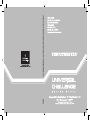 1
1
-
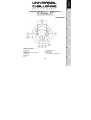 2
2
-
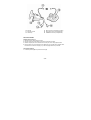 3
3
-
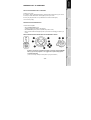 4
4
-
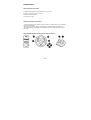 5
5
-
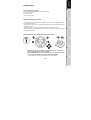 6
6
-
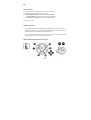 7
7
-
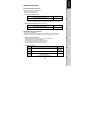 8
8
-
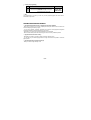 9
9
-
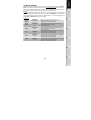 10
10
-
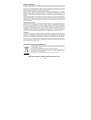 11
11
-
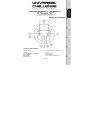 12
12
-
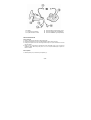 13
13
-
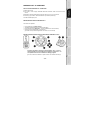 14
14
-
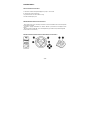 15
15
-
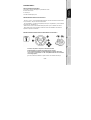 16
16
-
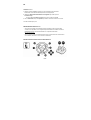 17
17
-
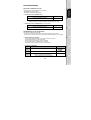 18
18
-
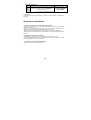 19
19
-
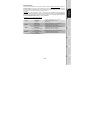 20
20
-
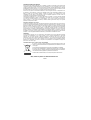 21
21
-
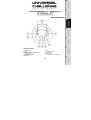 22
22
-
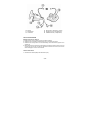 23
23
-
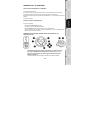 24
24
-
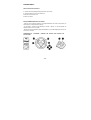 25
25
-
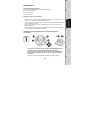 26
26
-
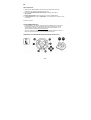 27
27
-
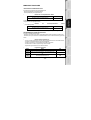 28
28
-
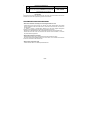 29
29
-
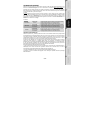 30
30
-
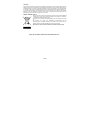 31
31
-
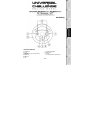 32
32
-
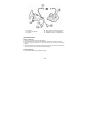 33
33
-
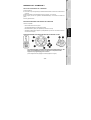 34
34
-
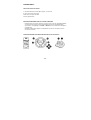 35
35
-
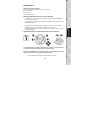 36
36
-
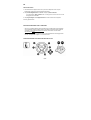 37
37
-
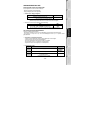 38
38
-
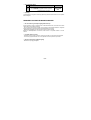 39
39
-
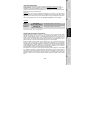 40
40
-
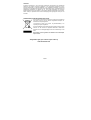 41
41
-
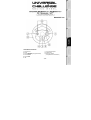 42
42
-
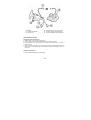 43
43
-
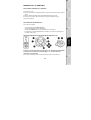 44
44
-
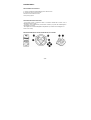 45
45
-
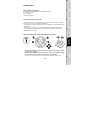 46
46
-
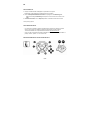 47
47
-
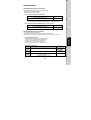 48
48
-
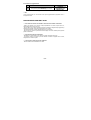 49
49
-
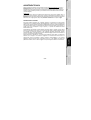 50
50
-
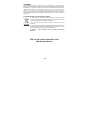 51
51
-
 52
52
-
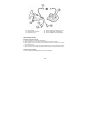 53
53
-
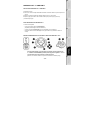 54
54
-
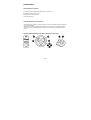 55
55
-
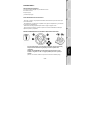 56
56
-
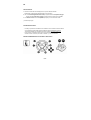 57
57
-
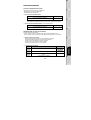 58
58
-
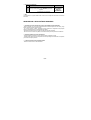 59
59
-
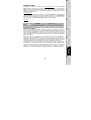 60
60
-
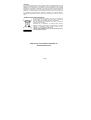 61
61
-
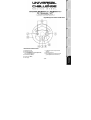 62
62
-
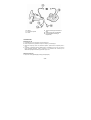 63
63
-
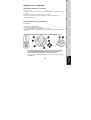 64
64
-
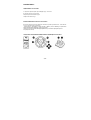 65
65
-
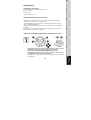 66
66
-
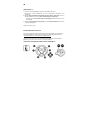 67
67
-
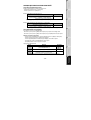 68
68
-
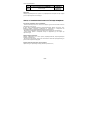 69
69
-
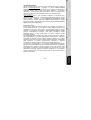 70
70
-
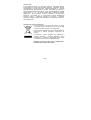 71
71
Thrustmaster UNIVERSAL CHALLENGE 5-IN-1 El manual del propietario
- Categoría
- Accesorios de la consola de juegos
- Tipo
- El manual del propietario
en otros idiomas
- français: Thrustmaster UNIVERSAL CHALLENGE 5-IN-1 Le manuel du propriétaire
- italiano: Thrustmaster UNIVERSAL CHALLENGE 5-IN-1 Manuale del proprietario
- English: Thrustmaster UNIVERSAL CHALLENGE 5-IN-1 Owner's manual
- Deutsch: Thrustmaster UNIVERSAL CHALLENGE 5-IN-1 Bedienungsanleitung
- русский: Thrustmaster UNIVERSAL CHALLENGE 5-IN-1 Инструкция по применению
- Nederlands: Thrustmaster UNIVERSAL CHALLENGE 5-IN-1 de handleiding
Artículos relacionados
-
Thrustmaster KART CHALLENGE NW El manual del propietario
-
Thrustmaster 4160588 4160589 4169067 4160590 Manual de usuario
-
Thrustmaster Ferrari GT Experience El manual del propietario
-
Thrustmaster T-WIRELESS 3-IN-1 El manual del propietario
-
Thrustmaster T-WIRELESS 3 IN 1 RUMBLE FORCE El manual del propietario
-
Thrustmaster T-WIRELESS NW El manual del propietario
-
Thrustmaster Ferrari GT Experience PC and PS3 Manual de usuario
-
Thrustmaster 4060048 4061002 Manual de usuario
-
Thrustmaster 4160525 Manual de usuario
-
Thrustmaster T80 Ferrari 488 GTB Edition Manual de usuario
Otros documentos
-
TRUSTMASTER Ferrari GT Experience El manual del propietario
-
Nintendo Wii U El manual del propietario
-
Nintendo Wii U Guía del usuario
-
Hori HORI Racing Wheel Apex for PlayStation 4/3, and PC Manual de usuario
-
RocketFish RF-GGC001 Manual de usuario
-
SPEEDLINK 4in1 Power Feedback Racing Wheel Guía del usuario
-
Hama 00051837 El manual del propietario
-
Snakebyte WII REMOTE XS CONTROLLER El manual del propietario
-
Saitek PW21 Manual de usuario
-
Snakebyte WII PREMIUM REMOTE XS CONTROLLER El manual del propietario